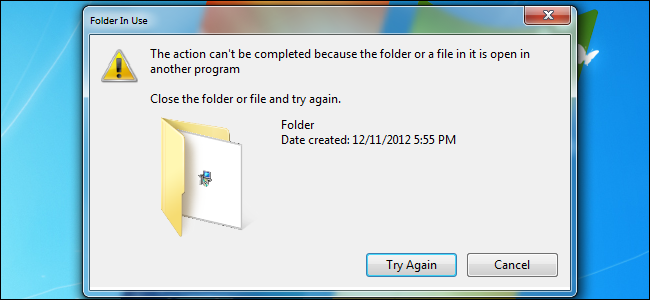
در حال حذف کردن فایل های ناخواسته یا غیرضروری هستید که با پیغام Cannot delete the file روبرو می شوید. حال باید چگونه فایل مورد نظرتان را حذف کنید؟ برای آموزش حذف فایل های غیر قابل حذف در ویندوز با ترنجی همراه باشید.
این مشکل می تواند به دلایل مختلفی بوجود بیاید. اگر فایل ها بدافزار، نرم افزارهای تبلیغاتی یا تروجان باشند غیر قابل حذف هستند. این فایل ها همچنین ممکن است پرونده های عادی باشند که در حال حاضر توسط سیستم مورد استفاده قرار می گیرند و بنابراین از حذف آنها جلوگیری می شود. پیام های زیر قابل حذف نبودن و دلایل آن را نیز نشان می دهند.
پس از دریافت این پیام ها، هر چقدر هم تلاش کنید نمی توانید با فشار دادن دکمه Delete نمی توانید فایل را حذف کنید. به همین دلیل شما مجبور هستید فایل ها و پوشه ها را به زور حذف کنید. چگونه می توان یک فایل و پوشه را به زور حذف کرد؟ 5 راه در بخشهای زیر معرفی شده است.
اگر این پیام را دریافت کردید که میگوید “The action can’t be completed because a folder or a file in it is open in another program” می توانید پس از انجام مراحل زیر فایل را حذف کنید.
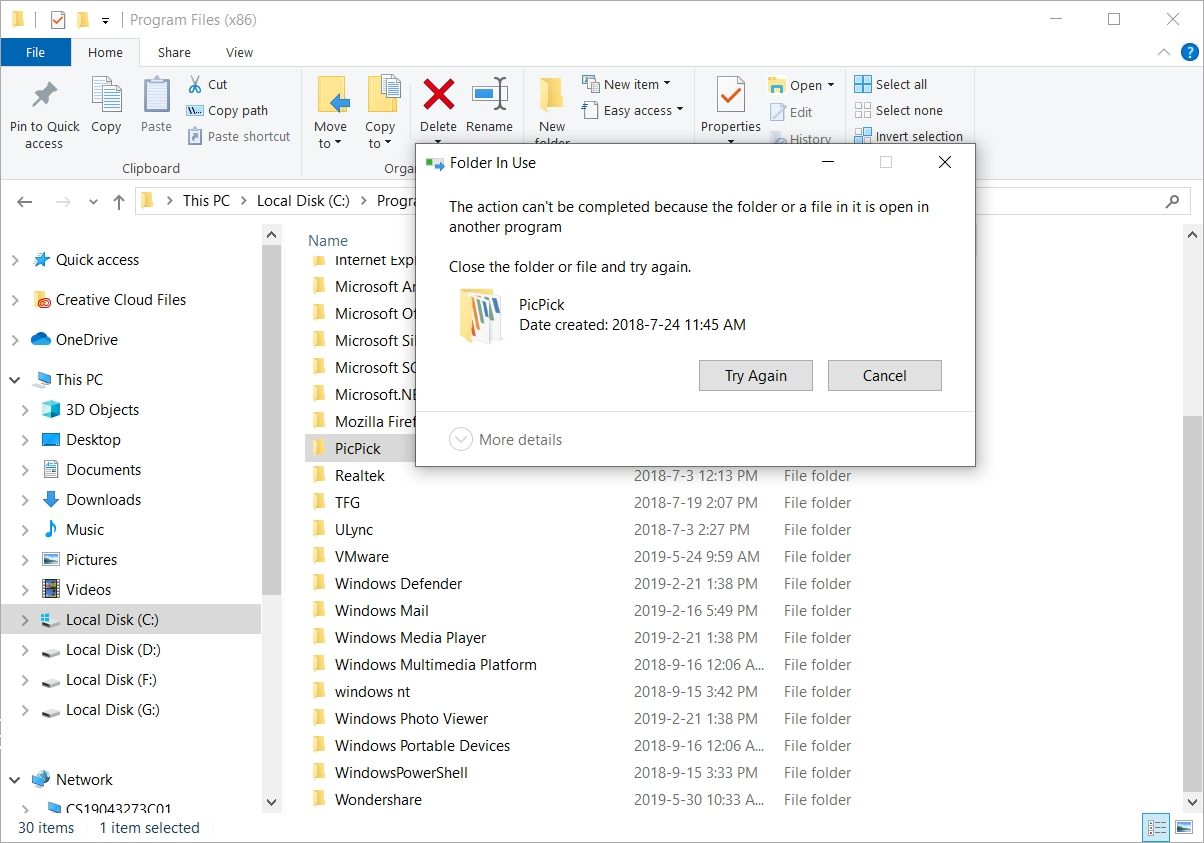
برای بستن فایل، پوشه یا برنامه 2 روش وجود دارد که می تواند برای شما این کار را انجام دهد.
گاهی اوقات، ممکن است نتوانید فایل ها ، پوشه ها یا برنامه ها را ببندید. Task Manager می تواند به شما در انجام این کار کمک کند.
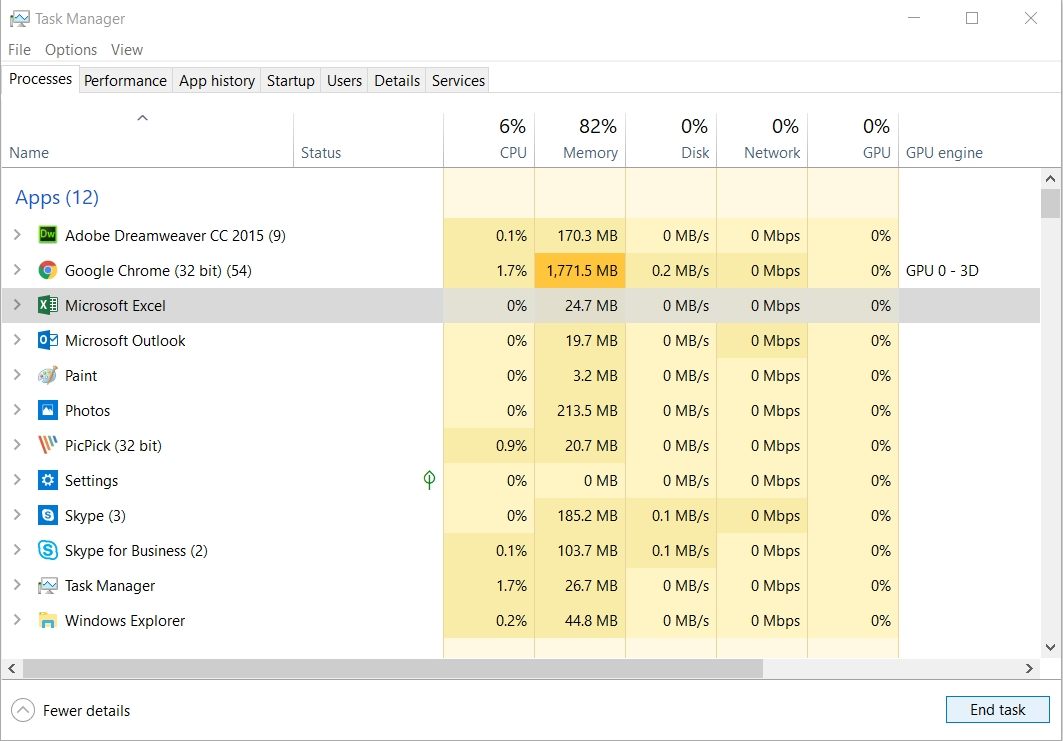
در بسیاری از موارد، راه اندازی مجدد کامپیوتر برای رفع بسیاری از خطاهای رایانه و عملکرد غیر عادی از جمله حذف پرونده ها و پوشه های غیرقابل حذف بسیار مفید است. گاهی اوقات، پس از باز کردن برخی از برنامه های خاص بصورت ناشناس به کار خود ادامه می دهد. با راه اندازی مجدد کامپیوتر، می توانید برنامه ها را ببندید و در نتیجه آنها را با موفقیت حذف کنید.
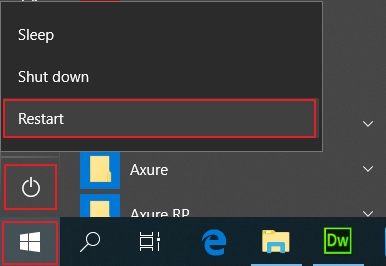
با این کار می توانید بدون استفاده از برنامه شخص ثالث، پرونده های غیر قابل حذف را حذف کنید.
بر روی دکمه “start” کلیک کنید و سپس “Command Prompt” یا “CMD” را در جعبه جستجو تایپ کنید و کلید “Enter” را فشار دهید.
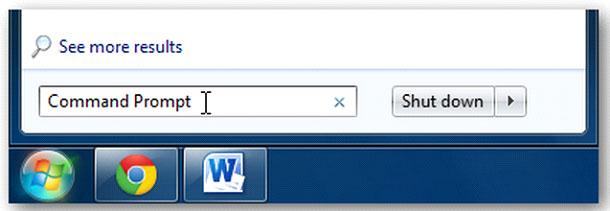
یک نتیجه جستجو ظاهر می شود. از نتایج جستجو بر روی نماد “Command Prompt” کلیک راست کرده و از لیست ظاهر شده بر روی “Run as administrator” کلیک کنید.
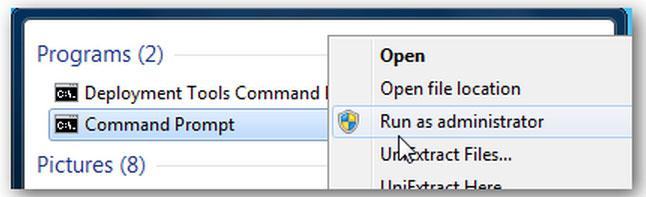
با این کار پنجره CMD در سطح administrator راه اندازی می شود که به شما امکان می دهد بدون هیچ محدودیتی دستورات را اجرا کنید.
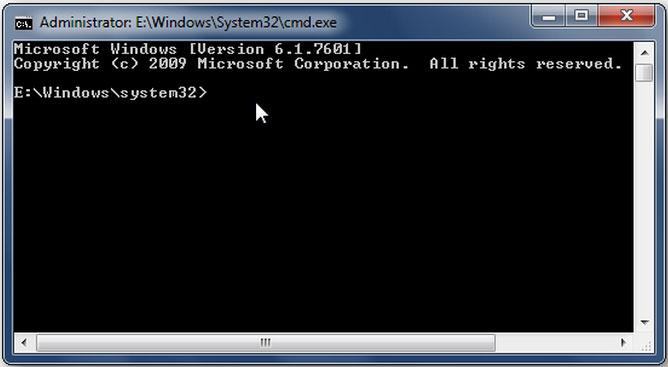
دستور حذف فایل که به شکل زیر است را وارد CMD کنید.

DEL: مخفف گزینه Delete است
/ F: مخفف گزینه force delete است
/ Q: مخفف گزینه کاملاً است.
/ A: مخفف ویژگی های مختلف پرونده مانند فقط خواندنی، مخفی، آماده، بایگانی و غیره است.
/ C: مخفف درایو اصلی شما است. در بیشتر موارد، درایو “C” اصلی است.
به عنوان مثال شما باید فایلی را با نام “virus.exe” موجود در دسک تاپ حذف کنید. مطابق شکل، دستور را وارد کرده و کلید “Enter” را فشار دهید تا فایل به زور از سیستم حذف شود.

FileASSASIN یک برنامه رایگان است که برای پاک کردن فایلهای غیرقابل حذف از سیستم شما استفاده می شود. (دانلود)
پس از دانلود FileASSASIN، با دوبار کلیک بر روی نماد آن، برنامه را باز کنید. رابط اصلی برنامه مانند زیر نمایش داده می شود:
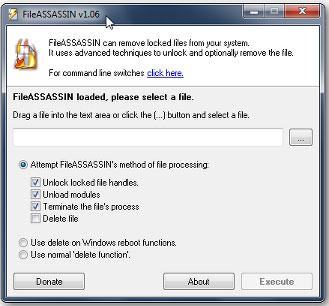
اکنون بر روی نماد سه نقطه در وسط صفحه کلیک کنید تا پرونده هایی را که می خواهید حذف کنید انتخاب کنید.
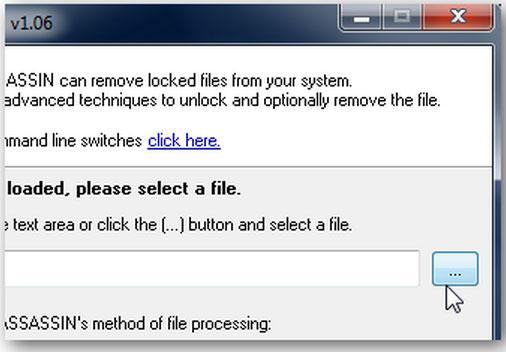
فایلی را که می خواهید حذف کنید پیدا کرده و سپس روی آن دوبار کلیک کنید تا انتخاب شود. پس از انتخاب فایل برای حذف، تیک گزینه “Delete file” را نیز بزنید.
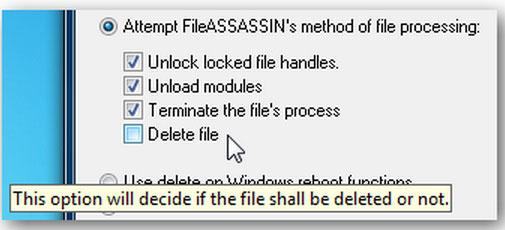
در آخر بر روی گزینه “Execute” کلیک کنید تا فایل حذف شود.
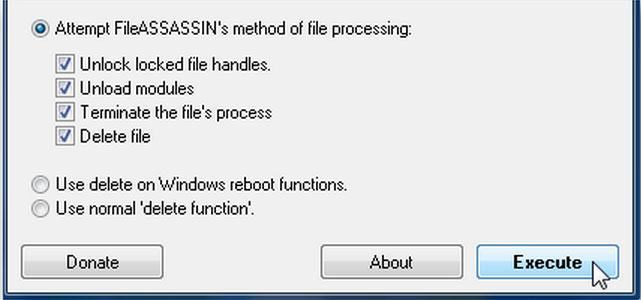
یکی از ساده ترین راه های حذف یک پرونده غیرقابل حذف را می توان با جایگزینی فایل دیگری با همان نام و پسوند انجام داد. همانطور که در زیر نشان داده شده است می توان این کار را خیلی راحت انجام دهید. فرض کنید پرونده ای با نام “Softwares” پرونده غیرقابل حذف من است.
مرحله 1 یک فایل دفترچه یادداشت جدید بر روی سیستم خود باز کنید و هر چیزی که میخواهید در آن تایپ کنید. اکنون، بر روی گزینه “File” کلیک کنید و سپس “Save as” را انتخاب کنید.
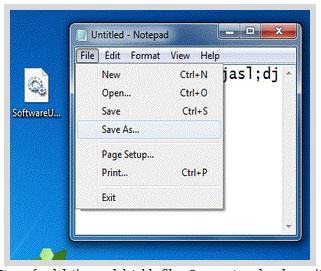
محل ذخیره دفترچه یادداشت را همان مکانی که پرونده های غیرقابل حذف وجود دارد انتخاب کنید. سپس در بخش Save as type گزینه “All files” را انتخاب کنید.
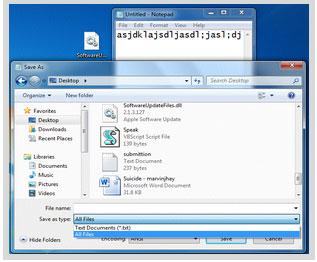
یکبار بر روی فایل غیرقابل حذف کلیک کنید تا نام پرونده غیرقابل حذف در گزینه “Filename” کپی شود. سپس بر روی گزینه “Save” کلیک کنید.
اکنون پیامی ظاهر می شود که در آن نوشته شده است “?Do you want to overwrite and replace the existing file” روی “Yes” کلیک کنید و پرونده غیرقابل حذف به طور خودکار با فایل جدید notepad جایگزین می شود. اکنون می توانید فایل دفترچه یادداشت را به سادگی با انتخاب و فشار دادن دکمه “Delete” حذف کنید.
آیا توانستید فایل مورد نظر خود را حذف کنید؟ می توانید مشکلات، پیشنهادات و تجربیات خود را در این زمینه با ما به اشتراک بگذارید.
ایول اقا رضا به جرعت میتونم بگم کلیدت از حسن جان مفید تره (البته فکر کنم حسن کلیدشو گم کرد)
ایول داره
مطلب مفیدی بود به سِرگی با تشکر.
عالی بود خسته نباشی 🙂